Redirect ke Web/ Blog Tertentu Setelah Autentikasi Login Hotspot Mikrotik
Ada banyak metode untuk mengarahkan/ mengalihkan (redirect) suatu halaman ke halaman web/ blog tertentu setelah login Hotspot Mikrotik (Mikrotik Hotspot Redirect After Login), baik otomatis/manual.
Pada intinya (Redirect After Login) ini akan mengarahkan/ mengalihkan dan menampilkan sebuah halaman setelah user berhasil di autentikasi, baik menuju halaman web yang diakses oleh user, halaman status, maupun ke halaman web tertentu/ web lain yang sudah ditentukan sebelumnya oleh administrator.
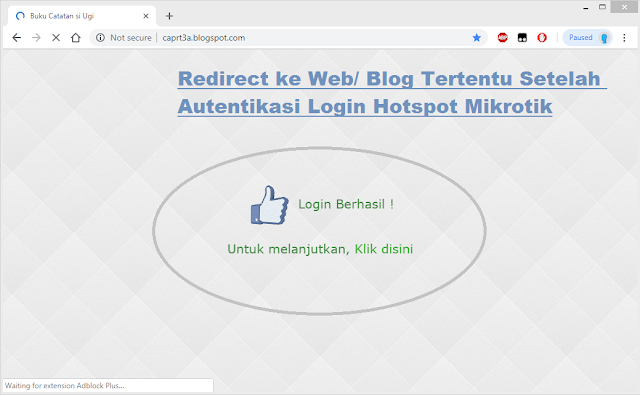
Pada metode kali ini (Redirect After Login), setelah user berhasil terautentukasi (login), biasanya halaman alogin.html yang akan diakses dan ditampilkan oleh hotspot, sebelum di-redirect ke halaman web yang di akses oleh user, halaman status, maupun ke halaman web tertentu.
Jadi dalam hal ini administrator dapat menentukan tujuan Redirect halaman yang akan ditampilkan, termasuk me-redirect pada halaman web/ Blog tertentu seperti yang akan saya ulas kali ini.
Untuk menentukan tujuan Redirect halaman yang akan ditampilkan setelah login, Anda dapat merubah, mengganti atau mengedit halaman alogin.html yang terdapat di dalam berkas hotspot di mikrotik.
Anda dapat mengambil berkas alogin.html melalui Winbox dengan cara drag atau mengcopy sebelumnya pada PC/ Laptop.

Atau langsung mengambil berkas alogin.html melalui FTP, dengan cara mengetikan ftp://IP_Router pada Adress Bar Windows/ File Explorer.

Edit alogin.html menggunakan Notepad++ atau sejenisnya

Mengedit META Tag untuk mengarahkan (me-redirect) pada halaman web/ Blog tertentu.

Ganti String Redirect dengan URL tujuan.
<meta http-equiv="refresh" content="2; url=$(link-redirect)">
Contoh:
<meta http-equiv="refresh" content="2; url=http://caprt3a.blogspot.com">

Catatan:
+ Nilai "
<meta http-equiv="refresh" content=" url=http://caprt3a.blogspot.com">
+ Artinya penguna yang behasil Autentikasi login, akan mengakses halaman alogin.html selama 2 detik dan setelah itu akan diarahkan pada halaman tujuan.
+ Jika halaman alogin.html tidak ingin ditampilkan atau otomatis ingin diarahkan pada halaman tujuan, berikan nilai "
<meta http-equiv="refresh" content=" url=http://caprt3a.blogspot.com">
Selain mengedit META Tag, Anda juga dapat mengedit Javascript di alogin.html.

Anda dapat mengarahkan pengguna hotspot yang tidak berhasil me-redirect halaman yang diakses, pada halaman Status atau halaman web tertentu, dan jika tidak berhasil atau hanya menampilkan halaman alogin.html, Anda dapat mengarahkan pengguna hotspot untuk mengakses halaman yang sudah ditentukan dengan mengarahkan tautan atau link yang tersedia pada halaman alogin.html.

Hotspot menampilkan halaman alogin.html.

Demikianlah sekilas tentang cara mengganti redirect login Hotspot Mikrotik atau mengubah redirect login Hotspot Mikrotik setelah Autentikasi login. Pengguna akan di-redirect ke web tertentu setelah login hotspot mikrotik, dimana sebelumnya administrator sudah melakukan perubahan dengan cara setting redirect hotspot mikrotik. Semoga bermanfaat!
0 komentar:
Post a Comment
Catatan :
Untuk menyisipkan gambar kedalam komentar, gunakan tag : [img]URL_Gambar[/img]
atau <i rel="image">URL_Gambar</i>
Untuk Video Youtube : [youtube]URL_Video[/youtube]
atau <i rel="youtube">URL_Video</i>
Untuk "Kutipan", gunakan : [blockquote]Kutipan_Anda[/blockquote]
atau <b rel="quote">Kutipan_Anda</b>
Untuk menyisipkan Kode: [code]KODE[/code]
atau <i rel="code">KODE</i>
atau <i rel="pre">KODE</i>
Dan untuk menyisipkan smiles/ emoticon, lihat kode Emoticon